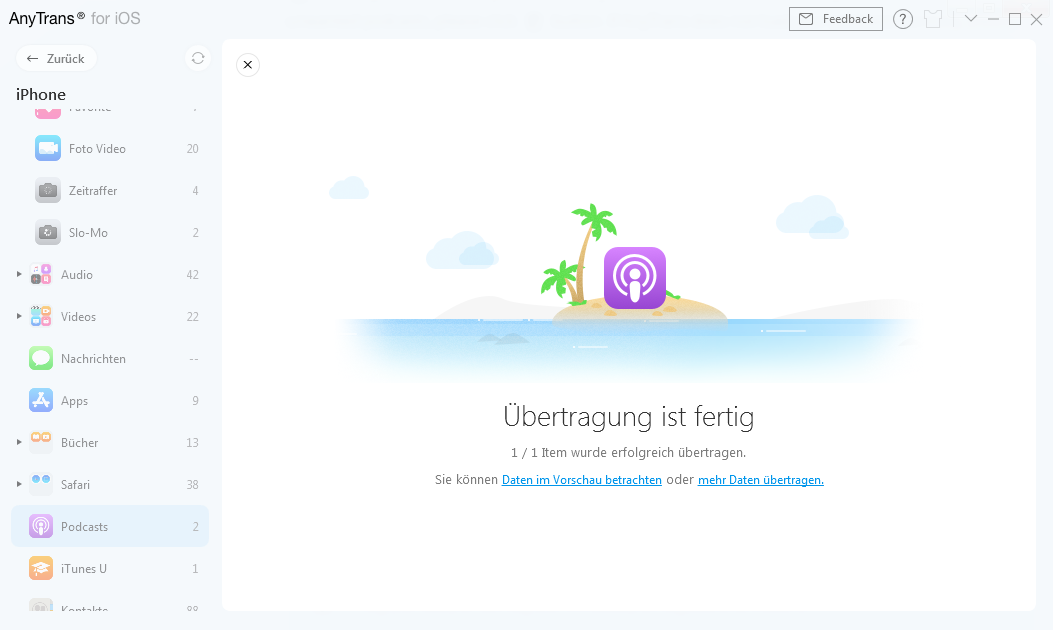Laden Sie AnyTrans herunter und verwalten Sie Ihre iOS Inhalte!
Wie benutzt man AnyTrans
Willkommen bei AnyTrans Online Anleitung. Hier können Sie detaillierte Anleitungen finden und diese Anleitungen werden Ihnen zeigen, wie Sie die Inhalte zwischen iOS-Geräte, iOS-Geräte& Computer, iOS-Geräte und iTunes, sowie die Inhalte im iTunes- und iCloud-Backup mit AnyTrans verwalten und sogar die Daten vom Android Gerät aufs iPhone verschieben. Wenn Sie nach dem Durchlesen noch Fragen haben, zögern Sie bitte nicht, mit dem Supportteam in Kontakt zu treten. Sie sind mit 7/24 Kunden-Support garantiert.
 Anfang
Anfang 1-Klick übertragen
1-Klick übertragen
 Fotos verwalten
Fotos verwalten
- Aufnahmen verwalten
- Fotostream verwalten
- Fotomediathek verwalten
- Fotofreigabe verwalten
- Panoramen verwalten
- Alben verwalten
- Serien verwalten
- Live Photos verwalten
- Bildschirmfotos verwalten
- Foto Selfies verwalten
- Ort verwalten
- Favorite verwalten
- Foto Videos verwalten
- Zeitraffer verwalten
- Slo-Mo verwalten
 Audio verwalten
Audio verwalten
 Videos verwalten
Videos verwalten
 Persönliche Dateien verwalten
Persönliche Dateien verwalten
 Phone Switcher
Phone Switcher
 iCloud-Inhalte verwalten
iCloud-Inhalte verwalten
 iTunes-Mediathek verwalten
iTunes-Mediathek verwalten Backup Manager
Backup Manager
 Social App Manager
Social App Manager
 Klingeltöne Manager
Klingeltöne Manager App Downloader
App Downloader Bildschirmspiegelung
Bildschirmspiegelung
Podcasts verwalten
Podcast wird ein einfaches Mittel für Studieren und Unterhaltung. AnyTrans ist nützlich für die Verwaltung der im iOS-Gerät gespeicherten Podcasts. Mit AnyTrans können Sie nicht nur die Podcasts vom iOS-Gerät auf den Computer & in iTunes oder zwischen iOS-Geräte direkt übertragen, sondern auch die Podcasts vom Computer aufs iOS-Gerät hinzufügen. Außerdem können Sie die unerwünschten Podcasts löschen. Lesen Sie bitte folgende Anleitung, um AnyTrans besser zu verwenden.
Schritt 1: Vorbereitungen.
- Starten Sie AnyTrans am Computer.
- Schließen Sie das iOS-Gerät mit USB-Kabel an den Computer an.
Standardmäßig wird AnyTrans Ihr iOS-Gerät automatisch entdecken. Falls Sie Ihr iOS-Gerät nicht an den Computer anschließen oder Ihr iOS-Gerät nicht erkannt wird. Das Fenster wird angezeigt:
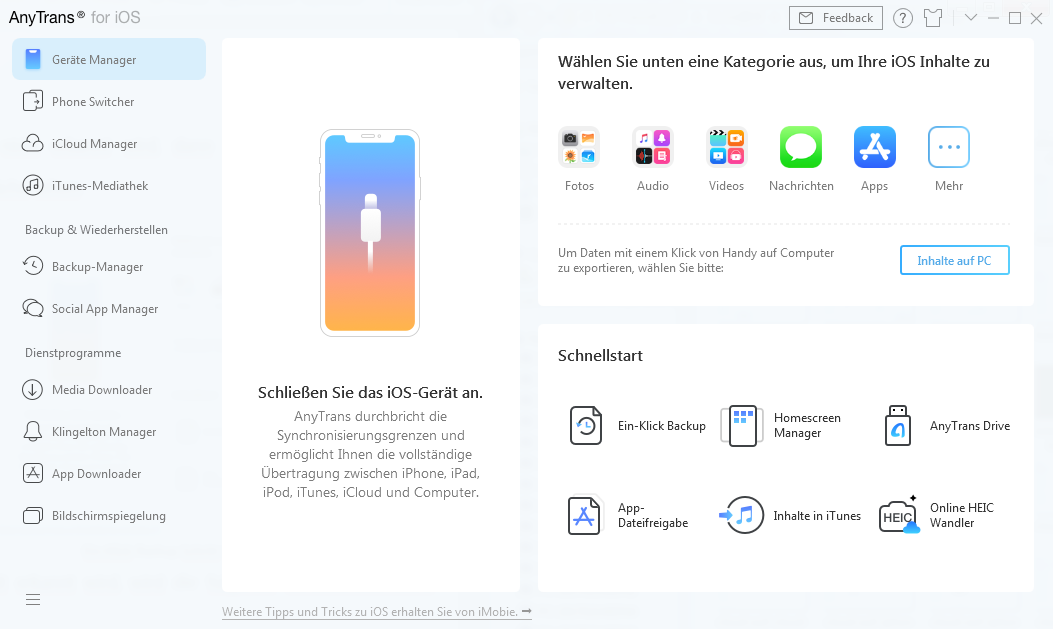
Wenn Ihr iOS-Gerät erkannt wird, wird das Interface wie folgt angezeigt.
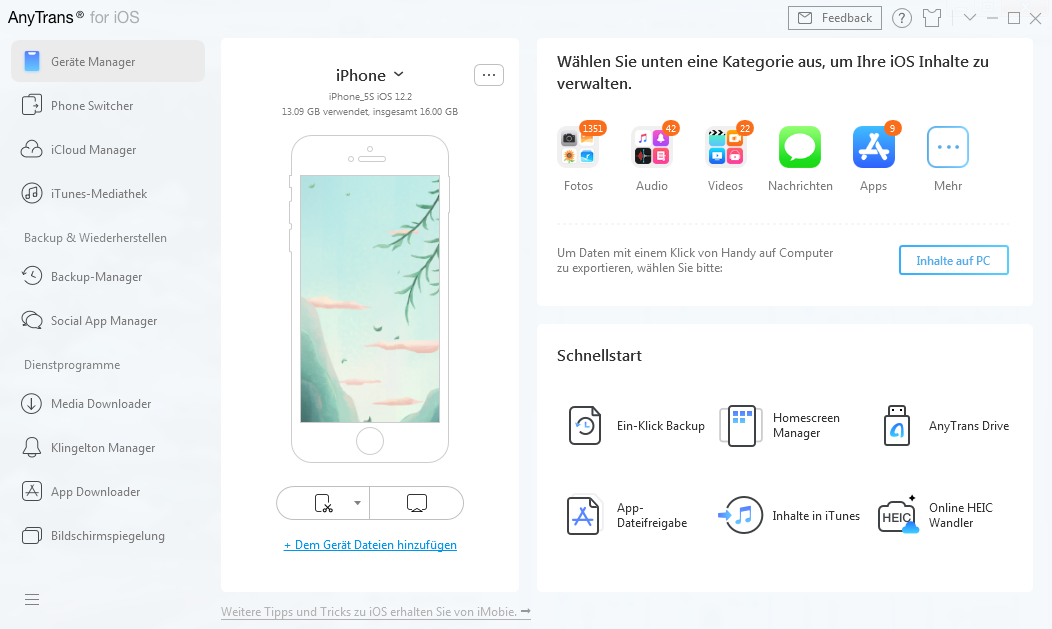
Wenn Ihr iOS-Gerät von AnyTrans nicht erkannt wird, können Sie das Problem mit folgenden Schritten lösen.
Schritt 2: Auswahl.
- Klicken Sie auf den Button
 (Mehr)
(Mehr) - Klicken Sie auf die Option „Podcasts“.
Nachdem der Vorgang vom Laden abgeschlossen ist, wird die Gesamtzahl der Podcasts in der oben rechten Ecke des Icons angezeigt. Falls es keine Zahl der Podcasts zeigt, das bedeutet keine Podcasts auf dem Gerät.
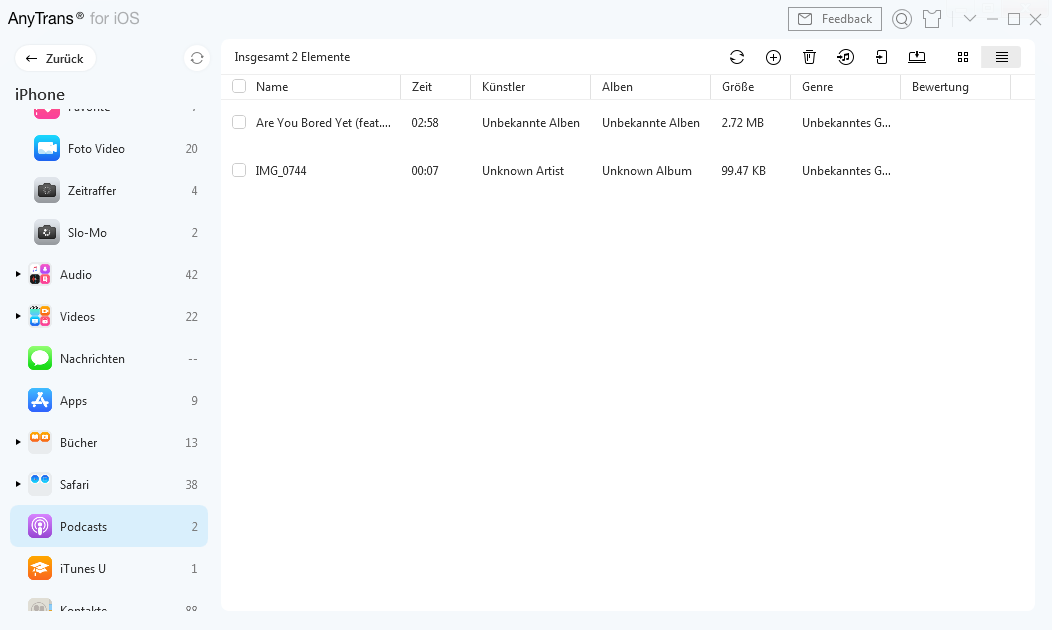
Schritt 3: Übertragung.
- Wählen Sie Podcasts, die Sie übertragen möchten.
- Klicken Sie auf den Button „
 “(Auf den Computer senden).
“(Auf den Computer senden). - Wählen Sie den Speicherpfad auf dem Computer.
Um Ihre Podcasts besser zu verwalten, können Sie den Modus der Vorschau mit dem Klick auf den Knopf „![]() “ ändern. Sie können nicht nur die Podcasts auf den Computer übertragen, sondern auch die zwischen iOS-Geräten mit den Button „
“ ändern. Sie können nicht nur die Podcasts auf den Computer übertragen, sondern auch die zwischen iOS-Geräten mit den Button „![]() “ übertragen. Um Podcasts vom Computer aufs Gerät übertragen, könne Sie auf den Knopf „
“ übertragen. Um Podcasts vom Computer aufs Gerät übertragen, könne Sie auf den Knopf „![]() “ klicken. Und Sie können Sie unerwünschtes Podcasts mit dem Klick auf den Button „
“ klicken. Und Sie können Sie unerwünschtes Podcasts mit dem Klick auf den Button „![]() “ löschen. Falls AnyTrans Ihre Podcasts falsch auslesen, erfrischen Sie die mit dem Knopf „
“ löschen. Falls AnyTrans Ihre Podcasts falsch auslesen, erfrischen Sie die mit dem Knopf „![]() “.
“.
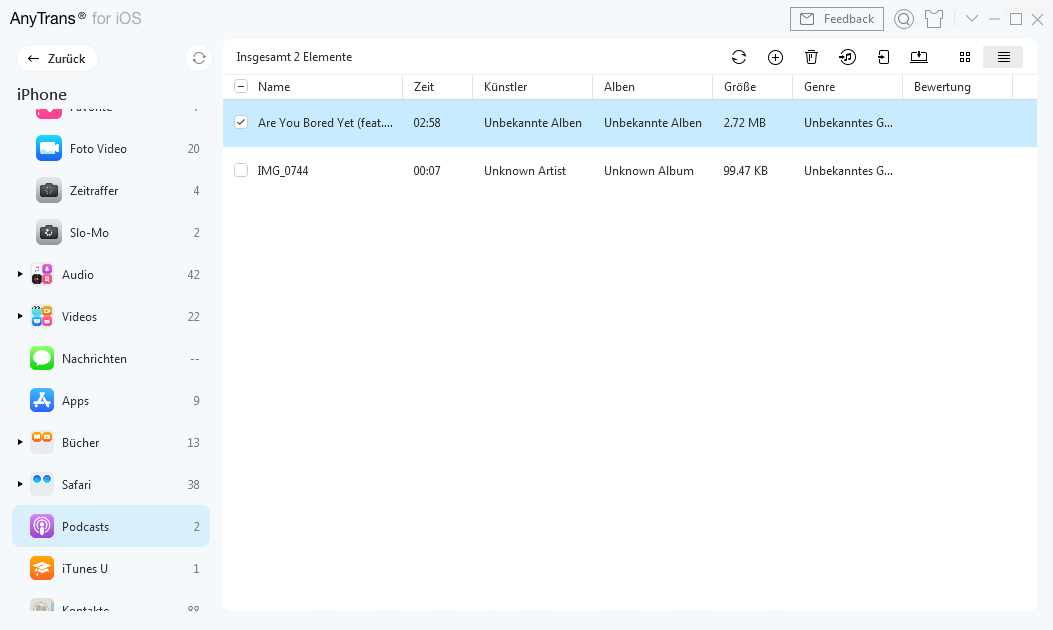
Wenn Sie die gewünschten Podcasts selektiv auswählen möchten, halten Sie die Taste „Shift“ (für Mac) oder „Ctrl“(für Windows) bei der Auswahl gedrückt.
Wenn der Übertragungsprozess fertig ist, werden Sie das Ergebnisfenster sehen. Um die auf dem Computer exportierten Daten zu finden, klicken Sie bitte auf „Daten im Vorschau betrachten“, dann können Sie die auf Computer gesendeten Daten überprüfen. Um zur Hauptseite zurückzugehen, klicken Sie auf den Knopf „X“ oder „Mehr Daten übertragen“.